Hướng Dẫn Vẽ Sơ Đồ Tư Duy Chuyên Nghiệp với Edraw Mind Map

Bạn muốn trình bày ý tưởng một cách logic và trực quan? Sơ đồ tư duy là giải pháp hoàn hảo! Bài viết này sẽ hướng dẫn bạn cách sử dụng Edraw Mind Map, một công cụ mạnh mẽ và dễ dùng, để tạo sơ đồ tư duy ấn tượng trên máy tính. Cùng khám phá ngay nhé!
Mở đầu bằng việc giới thiệu sơ đồ tư duy như một phương pháp hiệu quả để tổ chức và phát triển ý tưởng. Việc sử dụng phần mềm hỗ trợ như Edraw Mind Map sẽ giúp bạn dễ dàng tạo ra những sơ đồ tư duy chuyên nghiệp và đẹp mắt.
Tại Sao Nên Chọn Edraw Mind Map?
Edraw Mind Map là một phần mềm vẽ sơ đồ tư duy trực tuyến với kho mẫu đa dạng và tính năng phong phú. Vậy lợi ích cụ thể khi sử dụng Edraw Mind Map là gì?
- Đa dạng mẫu sơ đồ: Phù hợp với mọi loại biểu đồ, kế hoạch và biểu đồ.
- Thư viện đồ họa phong phú: Cung cấp nhiều mẫu và tài liệu đồ họa sẵn có, giúp bạn tiết kiệm thời gian thiết kế.
- Dễ sử dụng: Giao diện kéo thả trực quan, dễ dàng làm quen và sử dụng ngay cả với người mới bắt đầu.
- Hỗ trợ nhiều định dạng: Tương thích với nhiều định dạng tệp, giúp bạn chia sẻ và chỉnh sửa sơ đồ một cách linh hoạt.
 Cách sử dụng edraw mind map vẽ sơ đồ tư duyHình ảnh minh họa giao diện Edraw Mind Map
Cách sử dụng edraw mind map vẽ sơ đồ tư duyHình ảnh minh họa giao diện Edraw Mind Map
Hướng Dẫn Sử dụng Edraw Mind Map Vẽ Sơ Đồ Tư Duy
Hướng dẫn này được thực hiện trên máy tính Windows, nhưng bạn cũng có thể áp dụng tương tự cho các hệ điều hành khác như macOS.
Bước 1: Tải và Cài Đặt
Truy cập trang web chính thức của EdrawSoft để tải và cài đặt phần mềm Edraw Mind Map.
Bước 2: Tạo Sơ Đồ Mới
Mở Edraw Mind Map, chọn “New” và chọn mẫu sơ đồ tư duy phù hợp với nhu cầu của bạn.
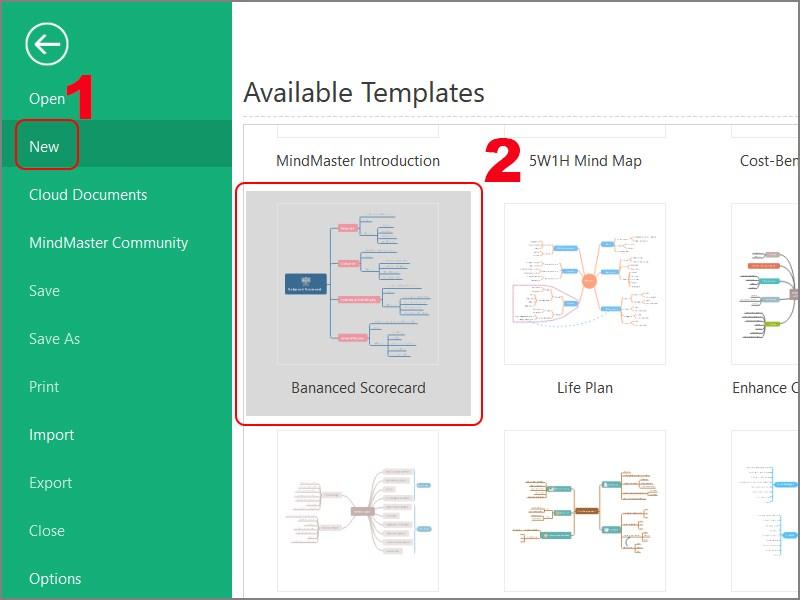 Tạo sơ đồ mới từ mẫu có sẵn
Tạo sơ đồ mới từ mẫu có sẵn
Bước 3: Chỉnh Sửa Ý Tưởng Trung Tâm
Nhập nội dung ý tưởng trung tâm, điều chỉnh font chữ, kích thước, màu sắc theo ý muốn. Bạn cũng có thể chèn ảnh, link hoặc đính kèm tệp vào ý tưởng trung tâm.
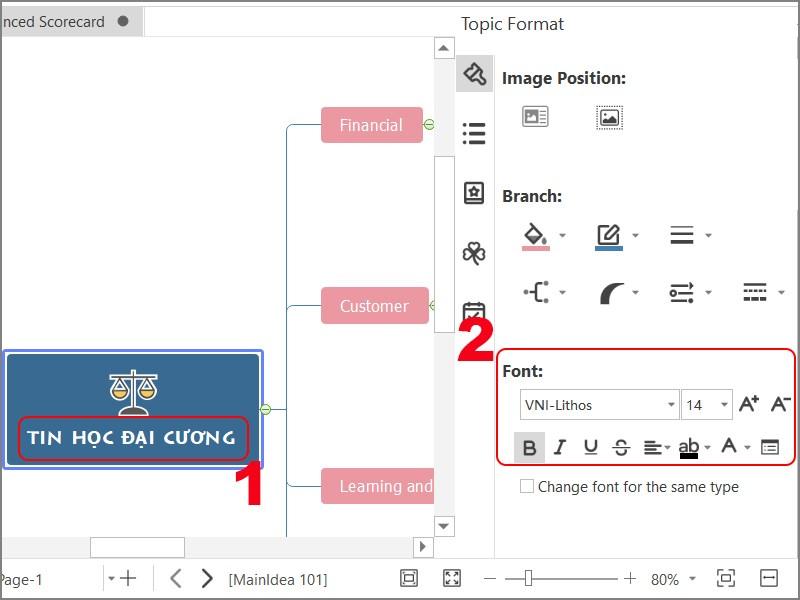 Điều chỉnh chữ trong các khungChỉnh sửa nội dung ý tưởng trung tâm
Điều chỉnh chữ trong các khungChỉnh sửa nội dung ý tưởng trung tâm
Bước 4: Xây Dựng Các Nhánh Chính và Chi Tiết
Chỉnh sửa nội dung cho các nhánh chính, thêm nhánh con, đánh số thứ tự, thêm icon để làm nổi bật các ý chính. Bạn cũng có thể chèn link, file, ghi chú hoặc bình luận vào các ý chi tiết.
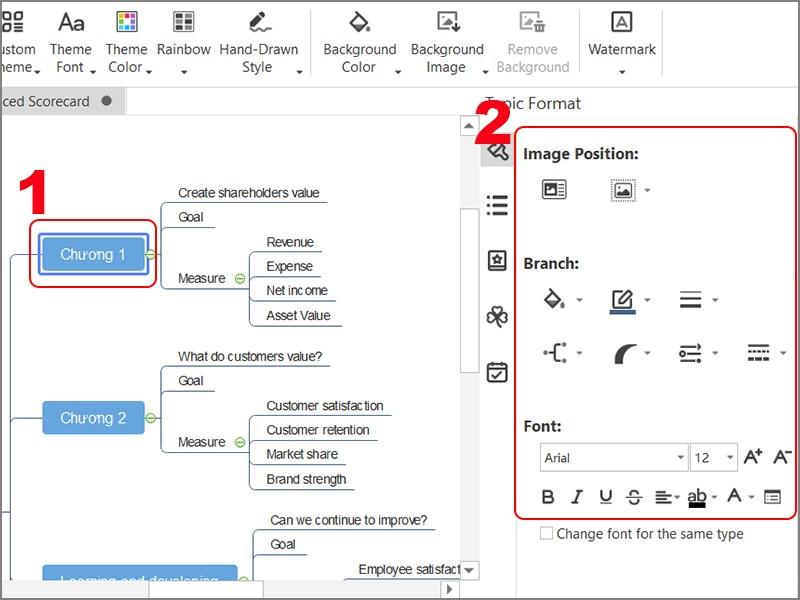 Điều chỉnh các nhánhXây dựng các nhánh chính và chi tiết
Điều chỉnh các nhánhXây dựng các nhánh chính và chi tiết
Bước 5: Nhóm Ý Tưởng và Lưu Sơ Đồ
Sử dụng tính năng “Summary” để nhóm các ý tưởng liên quan. Sau khi hoàn thành, nhấn Ctrl + S để lưu sơ đồ.
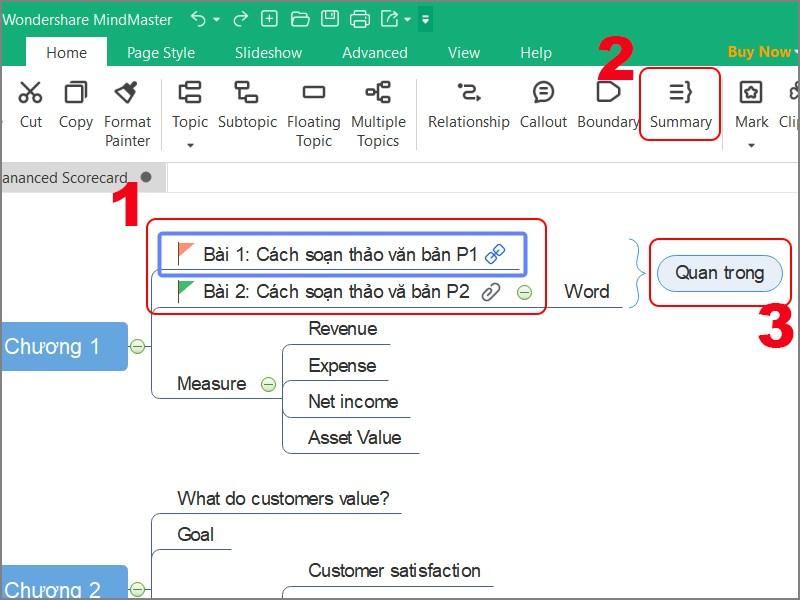 Nhóm các ý tưởng bằng tính năng Summary
Nhóm các ý tưởng bằng tính năng Summary
Kết Luận
Edraw Mind Map là công cụ hữu ích giúp bạn tạo sơ đồ tư duy chuyên nghiệp một cách dễ dàng. Hy vọng bài viết này đã cung cấp cho bạn những thông tin cần thiết để bắt đầu sử dụng Edraw Mind Map. Hãy bắt tay vào tạo sơ đồ tư duy của riêng bạn ngay hôm nay! Chia sẻ bài viết này nếu bạn thấy hữu ích nhé!



